PROBLÈME
impossible d’afficher les données KML dans Collector for ArcGIS
Description
À l’ouverture d’une carte web contenant une couche KML (Keyhole Markup Language, langage à base de balises géolocales) dans Collector for ArcGIS, la couche KML ne s’affiche pas dans la carte. L’image ci-dessous présente une carte web ArcGIS Online contenant une couche d’entités surfaciques et une couche KML affichant une polyligne.

L’image suivante présente la même carte web ouverte dans Collector for ArcGIS. Collector for ArcGIS affiche seulement la couche d’entités surfaciques (mais pas la couche KML).

Cause
Il s'agit d'une limitation connue. Certaines plateformes de Collector for ArcGIS peuvent ne pas prendre en charge l’affichage des données KML.
Solution ou alternative
Pour contourner ce problème, utilisez l’outil KML vers couche dans ArcMap ou ArcGIS Pro pour convertir le fichier KML en une classe d’entités. Publiez la classe d’entités convertie sur ArcGIS Online pour l’utiliser dans la carte web au sein de Collector for ArcGIS.
- Dans ArcGIS Online, ouvrez la page des détails des éléments pour le fichier KML et cliquez sur Download (Téléchargement) pour télécharger le fichier KML vers un dossier local.
- Dans ArcMap ou ArcGIS Pro, ajoutez le fichier KML téléchargé à la carte.
- Dans ArcMap, reportez-vous à Ajout de couches de carte
- Dans ArcGIS Pro, reportez-vous à : Ajouter des données depuis un dossier
- Utilisez l’outil KML To Layer (KML vers couche) pour convertir le fichier KML en classe d’entités. Cet outil crée une géodatabase fichier contenant la classe d’entités convertie.
- Dans la boîte de dialogue ou fenêtre KML To Layer (KML vers couche), sélectionnez le fichier KML comme Input KML File (Fichier KML en entrée).
- Définissez l’emplacement de la classe d’entités en sortie pour Output Location (Emplacement en sortie).
- Cliquez sur OK ou sur Run (Exécuter). La classe d’entités en sortie est ajoutée à la carte.
- Désactivez les valeurs Z de la classe d’entités en sortie. Pour connaître la marche à suivre, reportez-vous à : Procédure : supprimer des valeurs Z et/ou des valeurs M d’une classe d’entités
- Publiez la géodatabase fichier contenant la classe d’entités à héberger dans ArcGIS Online. Reportez-vous à : Publier le contenu d’une géodatabase fichier
- Ajoutez la couche d’entités hébergée sur la carte web ArcGIS Online qui est utilisée dans Collector for ArcGIS. Reportez-vous à l’article, Rechercher des couches
- Cliquez sur Save (Enregistrer) pour enregistrer les mises à jour dans la carte web.
- Dans Collector for ArcGIS, rouvrez la carte web. La couche d’entités convertie à partir de la couche KML figure dans la carte.
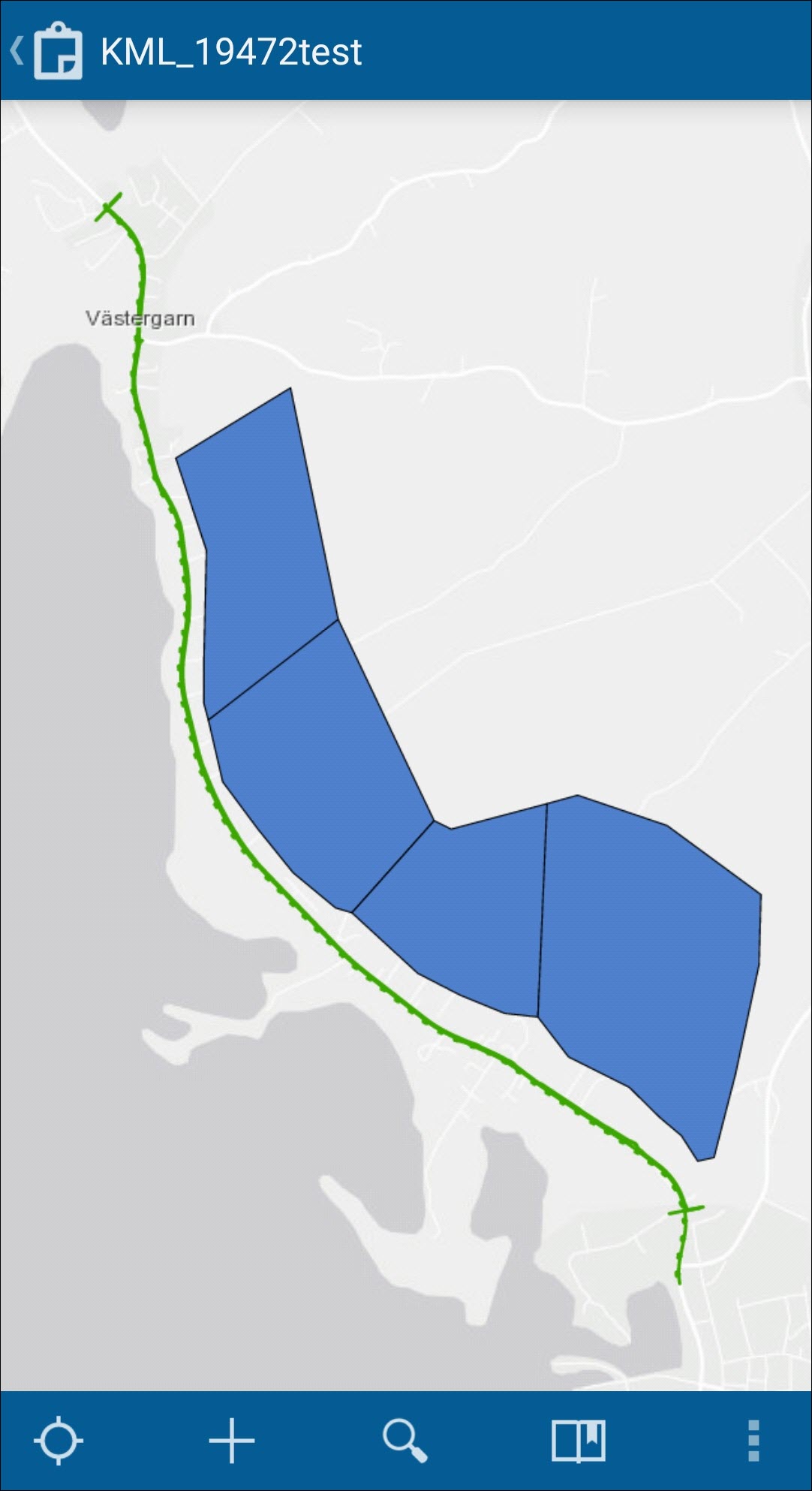
ID d’article: 000019472
Obtenir de l’aide auprès des experts ArcGIS
Commencez à discuter maintenant

